
Internett-tilkobling er hjertet i Plex Media Server-opplevelsen, men det betyr ikke at det er tider (som under lokale avbrudd eller mens du er på ferie unna pålitelig internettilgang) du trenger å gå uten Plex. Les videre når vi viser deg hvordan du justerer ting (og hvorfor det er viktig å sette opp ting før du trenger tilgang uten nett).
En av tingene folk elsker mest om Plex er hvor strømlinjeformet opplevelsen er - og at strømlinjeforming er sentrert rundt Plex-kontoene deres, tilgang til den eksterne Plex-sentralserveren, og hvordan det binder alle deres innstillinger og brukeropplevelse sammen. Men for at den opplevelsen skal fungere, må datamaskinen ringe hjem til Plex og autentisere. Hvis det ikke kan, vel, maler hele systemet.
Heldigvis er det to enkle måter å løse problemet på: justering av hvordan Plex bruker autentiseringssystemet og i spesielle tilfeller å falle tilbake på DLNA-systemet som en sikkerhetskopi. Vi anbefaler at du konfigurerer begge deler, som beskrevet i avsnittene nedenfor, for å sikre at du aldri blir høy og tørr.
Før vi fortsetter, er det to veldig viktige forbehold. Først og fremst, du må gjøre disse endringene på forhånd . Du må være online og logget på Plex-kontoen din for å gjøre endringer i din lokale Plex Media Server. Det er ingen vei rundt dette. Hvis du vil få tilgang til Plex Media Server når internett er nede, vil du må gjør endringene nå før serveren er frakoblet.
For det andre: Hvis du bruker Plex Home-systemet, en premiumfunksjon som følger med Plex Pass som lar deg sette opp brukerprofiler for folk i hjemmet ditt, er det ingen måte å bruke systemet offline med en Plex-klient. Du kan bare bruke DLNA-kompatible klienter (som beskrevet i det andre avsnittet nedenfor) i tilfelle et nettbrudd, så hopp ned til disse instruksjonene.
Trick One: Deaktiver Plex-autentisering på ditt lokale nettverk
Den første forretningsordren er å hoppe inn i Plex Media Server via det nettbaserte kontrollpanelet, som standard er kl
https: // [your local servers IP]: 32400
. Klikk på skiftenøkkelikonet øverst til høyre for å få tilgang til Innstillinger-menyen.

I Innstillinger-menyen klikker du på "Server" -fanen, og i tillegg klikker du på "Vis avansert" -knappen hvis du ikke allerede har aktivert den avanserte visningen tidligere.
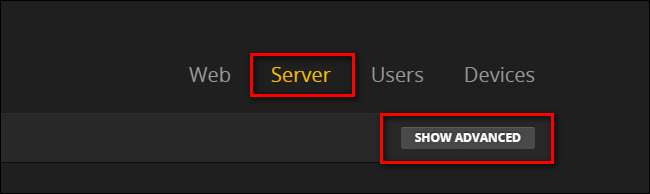
Velg “Nettverk” fra navigasjonslinjen til venstre.
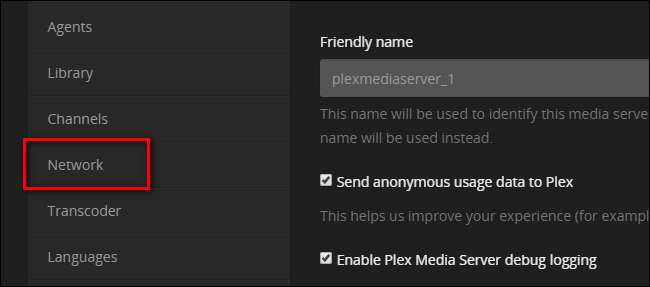
Rull ned på "Nettverk" -innstillingssiden til du ser oppføringen for "Liste over IP-adresser og nettverk som er tillatt uten godkjenning".
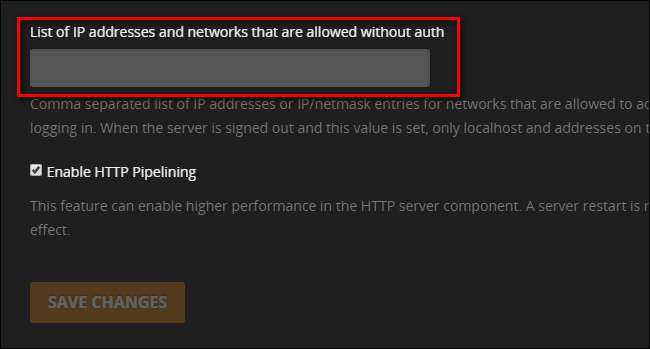
Du kan fylle ut boksen med to forskjellige typer oppføringer. Du kan angi individuelle IP-adresser atskilt med komma, eller du kan angi en hel blokk med IP-adresser ved hjelp av en nettmaske. Vi anbefaler at du bruker det individuelle IP-adressetrikset med mindre du har en presserende grunn til å gjøre det, da det krever at alle enheter i nettverket ditt som du ønsker å gi offline tilgang til Plex, har en statisk IP-adresse og at du skriver inn alle sammen her.
En mye enklere måte å nærme seg den på er å bruke en nettmaske, som ganske enkelt er en måte å spesifisere flere adresser på. For eksempel, hvis ditt lokale nettverk bruker IP-adresser med formatet 10.0.0.x, vil du angi:
10.0.0.1/255.255.255.0
Dette sier, i netmask lingo, "alle adresser fra 10.0.0.1 til 10.0.0.254", som vil omfatte alle tilgjengelige adresser i ditt lokale nettverk.
Hvis det lokale nettverket bruker 192.168.1.x, skriver du inn:
192.168.1.1/255.255.255.0
..og så videre.
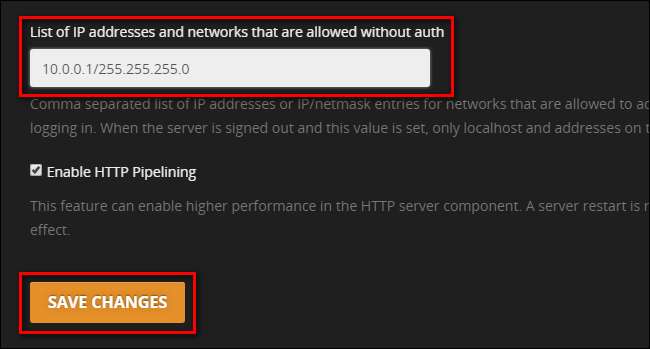
Husk å lagre endringene, så er du klar. Din lokale Plex-server vil være åpen for forretninger selv uten en aktiv internettforbindelse til telefonhjemmet.
Trick to: Bruk DLNA-apper som en tilbakebetaling
I tillegg til å deaktivere lokal autorisasjon, som vi gjorde i forrige avsnitt, er det et ekstra triks vi ønsker å dra nytte av. Det er noen Plex-klienter som til tross for endringene på Plex-serveren fremdeles ikke vil fungere uten autorisasjon fra hoved Plex-serveren. Fra og med denne veiledningen, er et av de mer fremtredende eksemplene på dette problemet den offisielle Plex-appen for Apple TV - selv om du konfigurerer IP-konfigurasjonen slik vi nettopp gjorde, freak Apple TV-klienten hvis den ikke får tilgang til internett. .
For å spille det ekstra, ekstra , trygt, vi kommer til å utnytte et flott reservesystem: DLNA. DLNA er en eldre standard som lar lokale enheter i nettverket ditt koble seg til hverandre for mediatilgang. Som standard skal Plex ha DLNA slått på, men la oss bekrefte bare for å spille det trygt. I de samme "Server" -innstillingene vi åpnet i forrige avsnitt, se etter "DLNA" i sidefeltet og velg det.
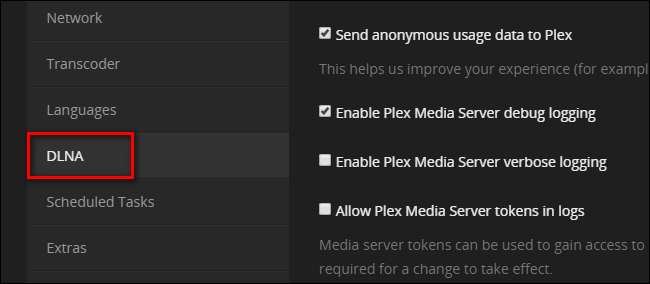
I DLNA-delen må du kontrollere at "Aktiver DLNA-serveren" er merket av.
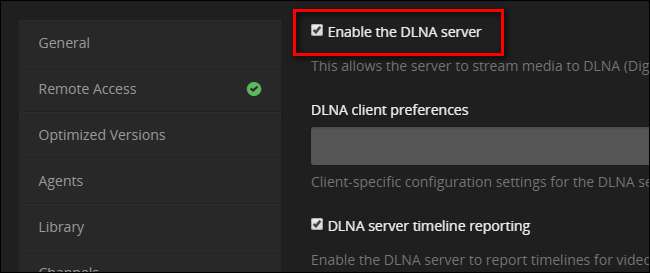
I SLEKT: Slik spiller du hvilken som helst video på Apple TV med VLC
Selv om bruk av Plex Media Server som DLNA-server ikke gir deg den fulle Plex-opplevelsen, gir det deg tilgang til alle media. Enhver DLNA-kompatibel mediaspiller eller klient i ditt lokale nettverk vil automatisk oppdage Plex-serveren din, og du vil få tilgang til mediene dine.
Hvis du for eksempel har en Apple TV, og du er frustrert over at hoved Plex-appen ikke fungerer uten internettilgang, kan du fremdeles få tilgang til filmene og showene på Plex-serveren din med en DLNA-kompatibel app, som VLC. Faktisk, i vår opplæring om bruk av VLC med Apple TV , kan du til og med se vår Plex medieserver i noen av skjermbildene, takket være DLNA-integrasjonen.
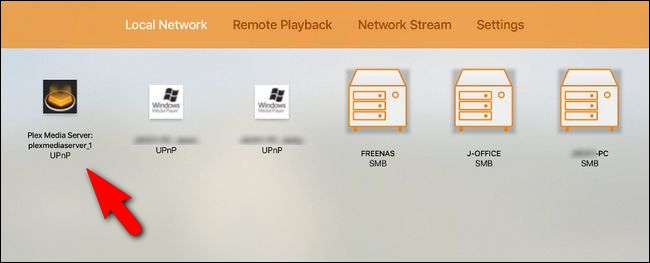
Etter å ha sjekket for å sikre at DLNA er på, kan du ta deg tid til å gå gjennom favorittappene dine og til og med manualene for smart-TV og mediemottakere for å se etter omtale av “DLNA” eller “UPnP”. Les om hvordan disse funksjonene fungerer, og test dem med Plex Media Server, så når internett slukkes, er du klar til bruk.
Det er alt det er med to små tilpasninger til Plex Media Server-programvaren din, du er ikke klar til å få tilgang til media, selv om internett er nede, eller du har pakket hele Plex-installasjonen til en hytte langt fra sivilisasjonen.







